
Cách sử dụng hàm Filter trong Excel
Hàm Filter trong Excel là một hàm sử dụng để lọc dữ liệu có điều kiện giúp bạn lọc được các tập dữ liệu và trả về một cách tức thì những hàng dữ liệu đáp ứng tiêu chí bạn chỉ định. Hãy theo dõi bài viết để hiểu hơn về hàm Filter trong Excel nhé.
I. Hàm FILTER là gì? Ứng dụng của hàm FILTER trong Excel
1. Định nghĩa về hàm FILTER
Hàm FILTER là một hàm sử dụng để lọc dữ liệu có điều kiện trong Excel với cú pháp =FILTER(array,include,if_empty), trong đó:
Trong đó:
Array: Vùng dữ liệu cần lọc.
Include: Điều kiện lọc và cột dữ liệu cần lọc.
If_empty: Kết quả trả về trong trường hợp không có giá trị thỏa mãn điều kiện.
Lưu ý: Cú Pháp Hàm FILTER chỉ hiện thị trên các trang tính của phiên bản Microsoft Excel 2019 và Excel 365 còn các phiên bản Excel cũ hơn sẽ không hiện thị hàm FILTER trong bảng tính.
Ứng dụng của hàm FILTER:
Tìm kiếm dữ liệu tiết kiệm thời gian.
Lọc dữ liệu với nhiều điều kiện kết hợp.
Sử dụng để trả về đầy đủ dữ liệu như dữ liệu gốc.
2. Ví dụ về hàm FILTER trong Excel
Ở đây mình có đưa ra một ví dụ cho các bạn hiểu hơn về cách sử dụng hàm này
Ví dụ: Mình có danh sách điểm và xếp loại của các học sinh lớp 9C, muốn lọc tên học sinh xếp loại giỏi, mình sẽ làm như sau:
Bước 1: Chọn một ô trong bảng dữ liệu > Nhập =FILTER(A1:D16,D1:D16="giỏi").
Trong đó:
[A1:D16]: Là vùng dữ liệu cần lọc
[D1:D16= "giỏi"]: Là cột dữ liệu chứa điều kiện "giỏi" cần lọc.
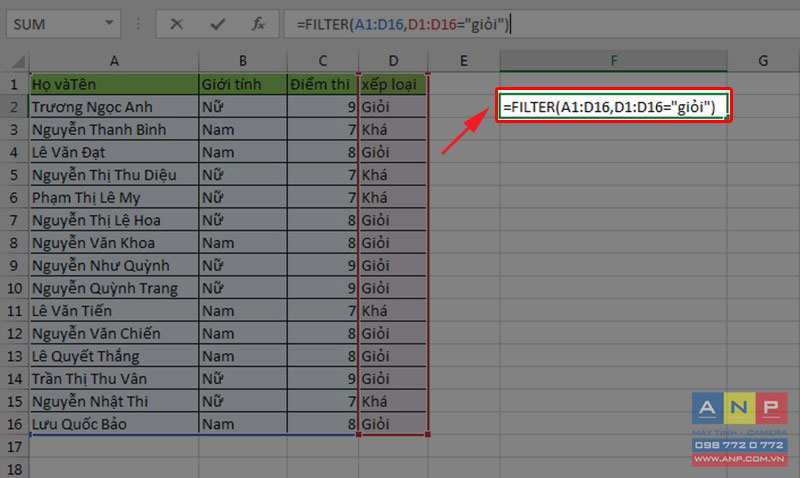
Bước 2: Nhấn Enter > Kết quả hiển thị như hình.
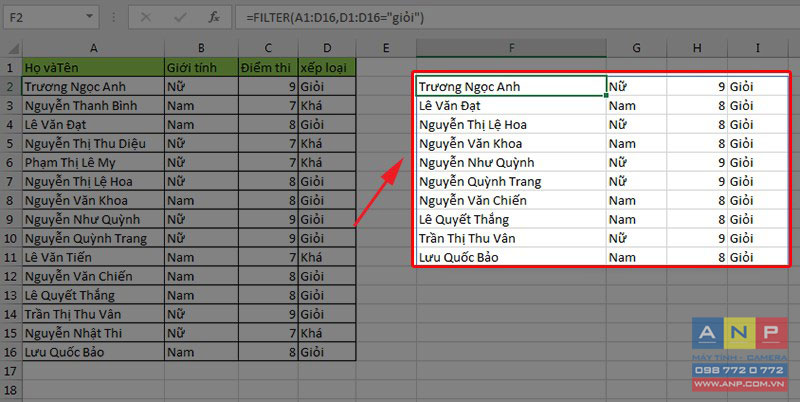
II. Bài tập và 1 số lỗi thường gặp khi sử dụng hàm FILTER
1. Bài tập hàm FILTER
Lưu ý: Các ví dụ bài tập trong phần này mình đã thực hiện trên phiên bản Microsoft Excel 365.
Để giúp bạn hiểu rõ hơn về cách thức hoạt động của hàm FILTER, mời bạn tham khảo một số bài tập ví dụ sau:
Bạn là giáo viên của lớp 9C và cần lọc dữ liệu về thông tin cá nhân cũng như điểm thi và xếp loại học tập của học sinh.
Ta có bảng dữ liệu như hình dưới đây.
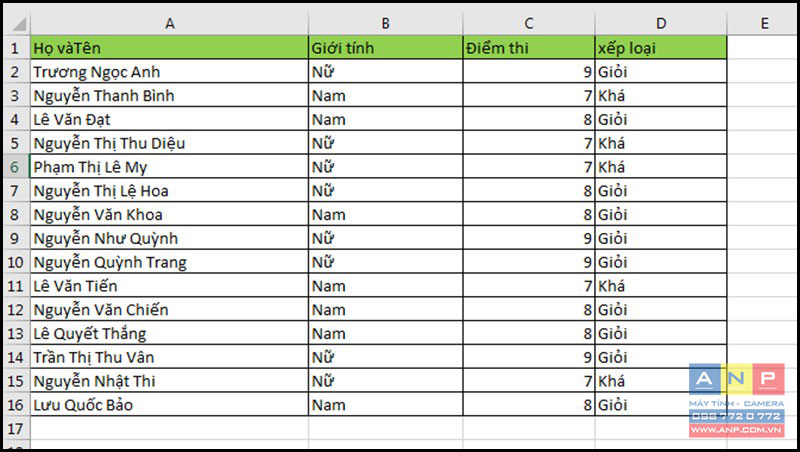
Bài tập 1: Chẳng hạn bạn cần lọc ra số học sinh Nữ có trong lớp 9C, bạn thực hiện như sau:
Bước 1: Chọn một ô bất kỳ trong bảng dữ liệu > Nhập hàm =FILTER(A1:D16,B1:B16="Nữ") như hình
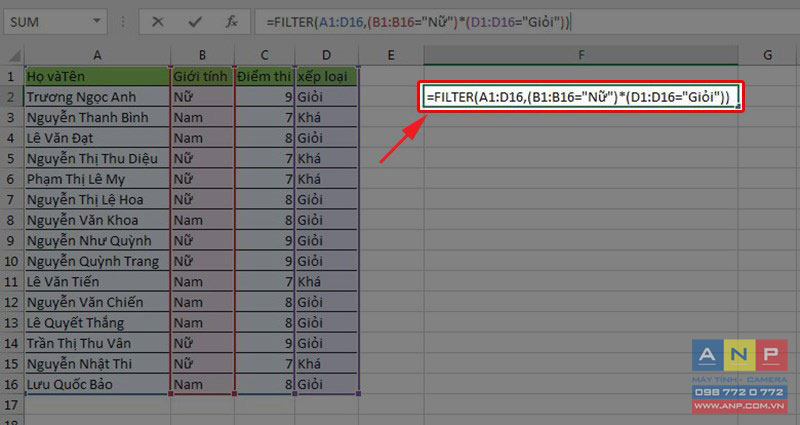
Bước 2: Nhấn Enter > Kết quả hiển thị như hình.

Bài Tập 2: Chẳng hạn bạn cần lọc ra số học sinh có điểm thi lớn hơn hoặc bằng 9, bạn thực hiện như sau:
Bước 1: Chọn một ô bất kỳ trong bảng dữ liệu > Nhập hàm =FILTER(A1:D16,C1:C16>=9) như hình

Bước 2: Nhấn Enter > Kết quả hiển thị như hình.
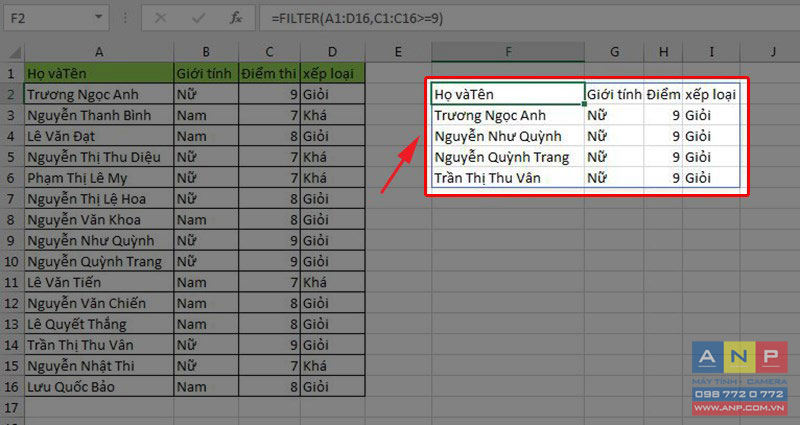
Bài tập 3: Chẳng hạn bạn cần lọc ra số học sinh nữ có xếp loại giỏi, bạn dùng dấu (*) để kết hợp các điều kiện lọc lại với nhau. Cụ thể bạn thực hiện như sau
Bước 1: Chọn một ô bất kỳ trong bảng dữ liệu > Nhập hàm =FILTER(A1:D16,(B1:B16="Nữ")*(D1:D16="Giỏi")) như hình.
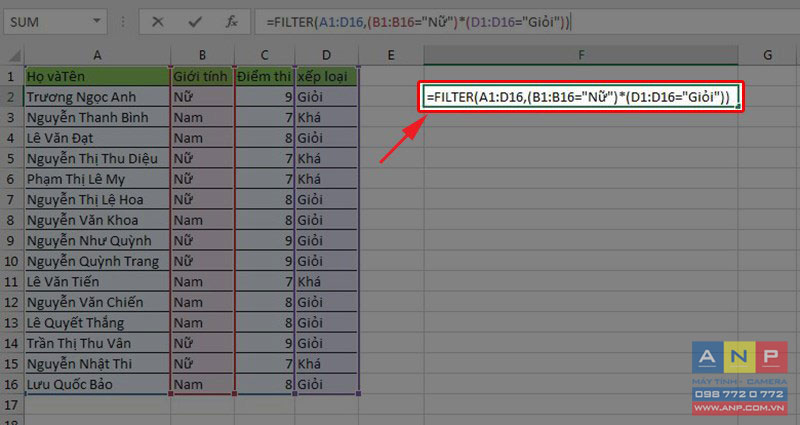
Bước 2: Nhấn Enter > Kết quả hiển thị như hình.

2. Các lỗi thường gặp
Lỗi #CALC! sẽ xuất hiện khi không có giá trị thỏa mãn điều kiện lọc. Khi đó, bạn có thể điền thêm tham số [If_empty].
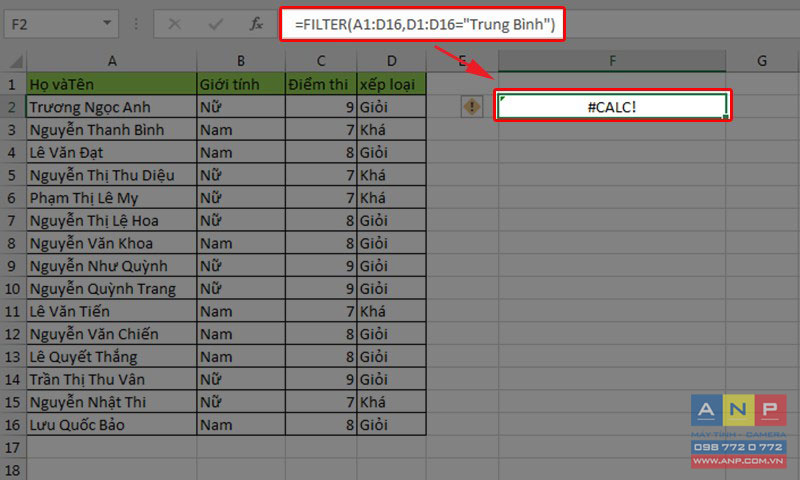
Lỗi #NA!, #VALUE!,... tham số [Include] có chứa giá trị lỗi hoặc điều kiện không hợp lý. Ví dụ, như số hàng không tương ứng với vùng lọc. Khi đó, bạn cần điều chỉnh lại tham số [Include] cho phù hợp.

Lỗi #SPILL! sẽ xuất hiện nếu trong vùng xuất kết quả có chứa lẫn các giá trị khác. Khi đó, bạn cần đảm bảo không có giá trị nào khác nằm lẫn trong vùng này.
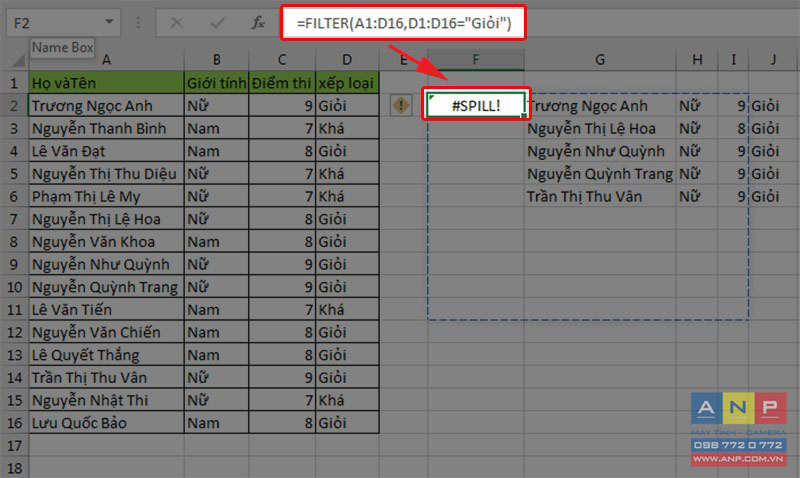
Lỗi #SPILL! kết quả sẽ tràn lên dữ liệu đã có sẵn
Trên đây là Cách sử dụng hàm FILTER trong Excel cực đơn giản. Hy vọng bài viết sẽ giúp bạn trong công việc cũng như học tập và đừng quên chia sẻ nếu thấy hữu ích và mọi góp ý hãy để lại bình luận bên dưới.







































